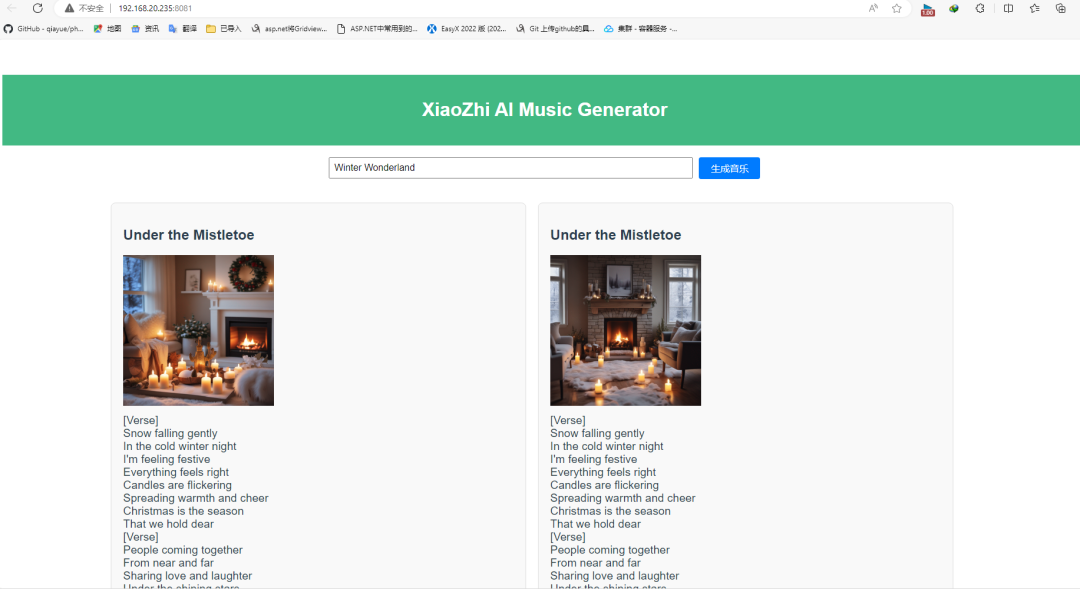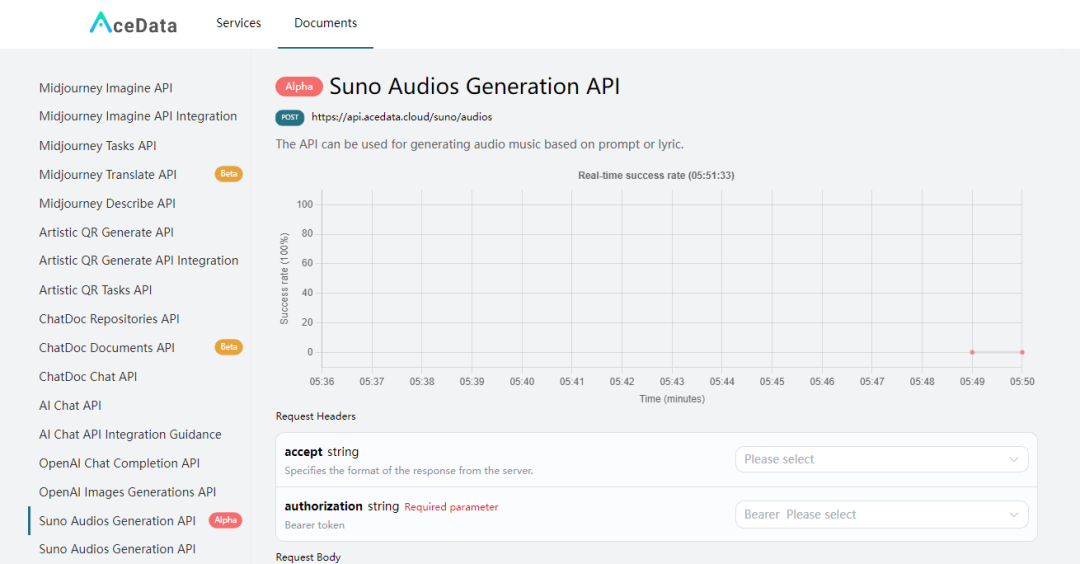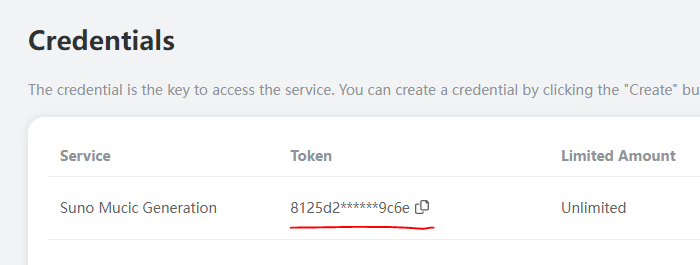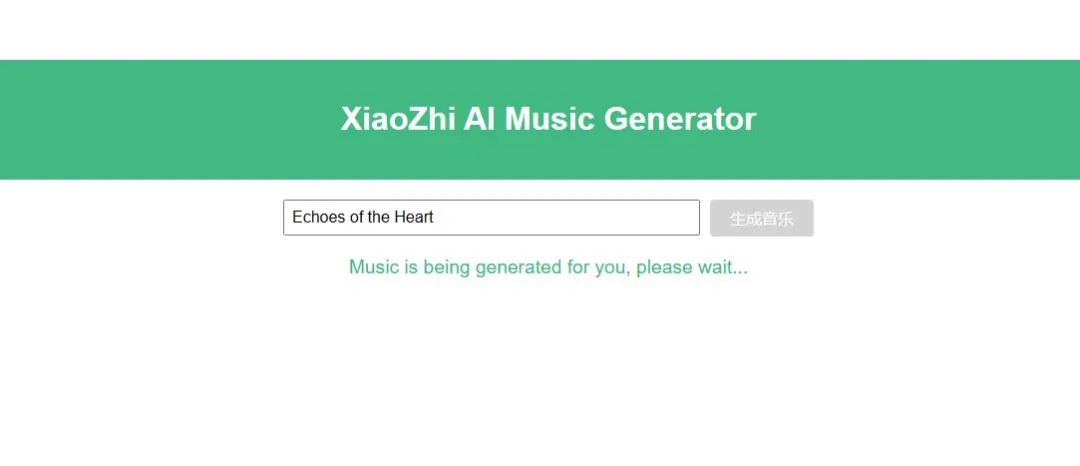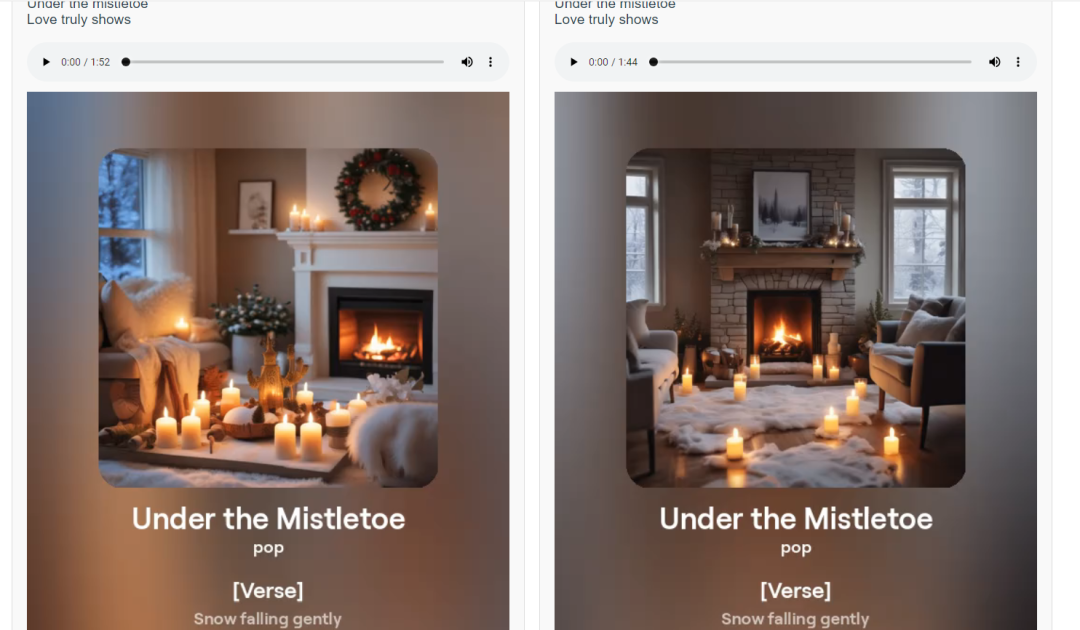五分钟搭建一个Suno AI音乐站点
在这个数字化时代,人工智能技术正以惊人的速度改变着我们的生活方式和创造方式。音乐作为一种最直接、最感性的艺术形式,自然也成为了人工智能技术的应用场景之一。今天,我们将以Vue和Node.js为基础,利用现有的API来快速搭建一个Suno AI音乐站点。让我们一起探索这个令人兴奋的过程吧!
一、准备工作
在动手之前,我们需要确保已经准备好了必要的环境和工具:
Vue和Node.js环境:确保你的开发环境中已经配置好了Vue和Node.js,这将是我们构建前端和后端的基础。
文本编辑器或IDE:选择你熟悉和喜欢的文本编辑器,如VS Code、Sublime Text等。
Suno AI音乐API密钥:这是我们生成音乐所需的关键。这里我们选择的是Acedata提供的Suno API,注册方法如下:
我们先到 Suno Audios Generation API 页面申请Suno API 服务:
如果你尚未登录或注册,会跳转到登录页面邀请您来注册和登录,注册登录之后会自动返回当前页面。
在首次申请时会有免费额度赠送,可以免费使用该 API。申请了API后,在 Credentials 查找到 Token,点击复制这个值备用,类似这样的:8125d23343388839c6e
好了,现在,我们获得了Suno API,下面就可以来快速的搭建AI音乐生成平台了。
二、搭建前端和后端
1. 创建Vue项目
为了更清晰地组织前端和后端代码,我们将项目目录结构分为两个主要部分:frontend和backend。以下是具体的目录结构和说明:
目录结构
suno-music-site/
│
├── backend/
│ ├── node_modules/
│ ├── package.json
│ ├── package-lock.json
│ └── server.js
│
├── frontend/
│ ├── node_modules/
│ ├── public/
│ ├── src/
│ │ ├── assets/
│ │ ├── components/
│ │ ├── App.vue
│ │ ├── main.js
│ ├── package.json
│ ├── package-lock.json
│ └── vue.config.js
│
└── README.md
我们创建一个 suno-music-site 目录。
2. 创建后端
创建后端目录和文件,在项目根目录下创建 backend 目录,并进入该目录:
mkdir backend
cd backend
初始化Node.js项目
在backend目录下初始化Node.js项目:
npm init -y
安装Express和其他依赖
安装Express和所需的依赖包:
npm install express body-parser node-fetch
创建server.js
在backend目录下创建server.js文件,并添加以下代码:
const express = require('express');
const bodyParser = require('body-parser');
const fetch = require('node-fetch').default; // 使用CommonJS版本的node-fetch
const cors = require('cors'); // 引入cors中间件
const app = express();
const PORT = 3000;
app.use(cors()); // 使用cors中间件
app.use(bodyParser.json());
app.post('/generate-music', async (req, res) => {
const { prompt } = req.body;
const options = {
method: "post",
headers: {
"accept": "application/json",
"authorization": "Bearer 6675520380424c0167881d69c6e",
"content-type": "application/json"
},
body: JSON.stringify({
"prompt": prompt
})
};
try {
const response = await fetch("https://api.acedata.cloud/suno/audios", options);
const data = await response.json();
res.json(data);
} catch (error) {
console.error(error);
res.status(500).json({ error: 'An error occurred' });
}
});
app.listen(PORT, () => {
console.log(`Server is running on http://localhost:${PORT}`);
});
3. 创建前端
回到项目根目录,创建frontend目录,并进入该目录:
cd ..
mkdir frontend
cd frontend
创建Vue项目
使用Vue CLI创建Vue项目:
vue create .
选择默认配置或根据你的需要进行配置。
编写前端代码
我们创建一个简单的界面来接收用户输入并显示生成的音乐。
在frontend/src目录下,修改App.vue文件,添加以下代码:
<template>
<div id="app">
<header>
<h1>XiaoZhi AI Music Generator</h1>
</header>
<main>
<div class="input-container">
<input type="text" v-model="musicTitle" placeholder="Enter a prompt for the music">
<button @click="handleGenerateMusic" :disabled="loading">生成音乐</button>
</div>
<div v-if="loading" class="loading">
Music is being generated for you, please wait...
</div>
<div v-if="musicGenerated" class="music-container">
<div v-for="music in generatedMusic" :key="music.id" class="music-item">
<h2>{{ music.title }}</h2>
<img :src="music.image_url" alt="Music Image">
<p class="lyric">{{ music.lyric }}</p>
<audio controls class="audio" @play="stopOtherMedia($event)">
<source :src="music.audio_url" type="audio/mpeg">
Your browser does not support the audio element.
</audio>
<video controls class="video" @play="stopOtherMedia($event)">
<source :src="music.video_url" type="video/mp4">
Your browser does not support the video element.
</video>
</div>
</div>
<div v-if="showModal" class="modal">
<div class="modal-content">
<p>{{ modalMessage }}</p>
</div>
</div>
</main>
</div>
</template>
<script>
import axios from 'axios';
export default {
data() {
return {
musicTitle: '',
musicGenerated: false,
generatedMusic: [],
loading: false,
currentPlayingMedia: null,
showModal: false,
modalMessage: ''
};
},
mounted() {
document.title = "XiaoZhi AI Music Generator";
},
methods: {
handleGenerateMusic() {
if (!this.musicTitle) {
this.showModalMessage('请输入生成音乐的提示语');
return;
}
this.generateMusic();
},
generateMusic() {
this.loading = true;
this.musicGenerated = false;
axios.post('http://localhost:3000/generate-music', { prompt: this.musicTitle })
.then(response => {
this.loading = false;
this.musicGenerated = true;
this.generatedMusic = response.data.data;
})
.catch(error => {
this.loading = false;
console.error('Error generating music:', error);
});
},
stopOtherMedia(event) {
if (this.currentPlayingMedia && this.currentPlayingMedia !== event.target) {
this.currentPlayingMedia.pause();
this.currentPlayingMedia.currentTime = 0;
}
this.currentPlayingMedia = event.target;
},
showModalMessage(message) {
this.modalMessage = message;
this.showModal = true;
setTimeout(() => {
this.showModal = false;
}, 2000);
}
}
}
</script>
<style scoped>
#app {
font-family: Avenir, Helvetica, Arial, sans-serif;
text-align: center;
color: #2c3e50;
margin-top: 60px;
}
header {
background-color: #42b983;
padding: 20px;
color: white;
}
main {
margin: 20px;
max-width: 80%;
margin: 20px auto;
}
.input-container {
display: flex;
flex-direction: row;
justify-content: center;
align-items: center;
margin-bottom: 20px;
}
input[type="text"] {
padding: 7px;
margin-right: 10px;
font-size: 1em;
flex: 1;
max-width: 600px;
}
button {
padding: 8px 20px;
background-color: #007bff;
color: #fff;
border: none;
cursor: pointer;
font-size: 1em;
border-radius: 4px;
}
button:disabled {
background-color: #d3d3d3;
cursor: not-allowed;
}
button:hover:not(:disabled) {
background-color: #0056b3;
}
.loading {
font-size: 1.2em;
color: #42b983;
margin-top: 20px;
}
.music-container {
display: flex;
flex-wrap: wrap;
gap: 20px;
}
.music-item {
flex: 1;
min-width: 300px;
max-width: 45%;
margin-top: 20px;
padding: 20px;
border: 1px solid #ddd;
border-radius: 8px;
background-color: #f9f9f9;
text-align: left;
}
.lyric {
font-size: 1.2em;
margin: 10px 0;
white-space: pre-line;
}
.audio {
width: 100%;
margin-top: 10px;
}
.video {
width: 100%;
height: auto;
margin-top: 10px;
}
.modal {
position: fixed;
top: 0;
left: 0;
width: 100%;
height: 100%;
display: flex;
justify-content: center;
align-items: center;
background-color: rgba(0, 0, 0, 0.5);
}
.modal-content {
background-color: white;
padding: 20px;
border-radius: 5px;
text-align: center;
font-size: 1.2em;
}
@media (max-width: 600px) {
.input-container {
flex-direction: column;
}
input[type="text"] {
margin-right: 0;
margin-bottom: 10px;
max-width: 100%;
}
.music-item {
max-width: 100%;
}
}
@media (min-width: 601px) {
.video {
width: 100%;
margin: 10px auto;
}
}
</style>
4. 解决跨域问题
在你的项目运行中,可能会出现跨域请求的问题,我们需要解决它。
你可以在现有的 vue.config.js 文件中添加开发服务器代理配置,以解决跨域问题。以下是修改后的 vue.config.js 文件内容:
const { defineConfig } = require('@vue/cli-service')
module.exports = defineConfig({
transpileDependencies: true,
devServer: {
proxy: {
'/generate-music': {
target: 'http://localhost:3000',
changeOrigin: true
}
}
}
})
这样配置后,当前端发起请求到/generate-music时,代理服务器会将请求转发到运行在 http://localhost:3000 的后端服务,从而解决跨域问题。
如果还无法解决的话,你可能还需要处理一下。由于浏览器安全策略的限制,前端和后端运行在不同的域(例如,localhost 和 192.168.0.235)时,浏览器会阻止跨域请求。我们需要在后端服务器中设置适当的CORS头信息来允许跨域请求。
你可以使用 cors 中间件来解决这个问题。
安装 cors 包:
npm install cors
在 server.js 文件中引入并使用 cors 中间件:
这样,后端服务器将允许来自所有来源的请求。如果你想限制特定来源的请求,可以这样配置 cors 中间件:
app.use(cors({
origin: 'http://192.168.20.235:8081' // 允许的前端URL
}));
这样应该能解决CORS问题,并允许前端正常调用后端API。
如果Node.js 无法直接使用 ES 模块(ES Module)加载 node-fetch,因 node-fetch 是一个 ES 模块。解决这个问题的一种方法是将 node-fetch 替换为一个可以在 CommonJS 环境中使用的版本。
你可以安装 node-fetch 的 CommonJS 版本,并修改 server.js 文件中的引入方式。
首先,删除项目中已安装的 node-fetch:
npm uninstall node-fetch
安装 node-fetch 的 CommonJS 版本:
npm install node-fetch@2
在 server.js 文件中,将引入方式修改为动态引入(dynamic import),上面的代码已经修改好了。
三. 运行项目
- 启动后端服务
在backend目录下,启动后端服务:
node server.js
- 启动前端服务
在frontend目录下,启动前端服务:
npm run serve
打开浏览器,访问http://localhost:8080(Vue CLI默认端口),你将看到一个简单的界面,输入一个提示词并点击“Generate Music”按钮,即可生成音乐。
默认会生成两首音乐,有 MP3 和 MP4 视频,点击即可播放 AI 生成的音乐。
点击以下音频或视频链接试听:
您的浏览器不支持 audio 元素。播放/暂停
您的浏览器不支持 video 元素。播放/暂停
https://cdn1.suno.ai/ab8dcd9b-3527-46da-b0c7-4d1a78b51846.mp3
https://cdn1.suno.ai/3cbd5b7b-7354-48a3-8158-9cd87e1b116b.mp4
四、结语
通过这种方式,我们成功地将前端和后端代码分离,清晰地组织在不同的目录下,同时也实现了跨域请求。希望这个项目能给你带来启发,并帮助你更好地理解和实现类似的项目。
这样我们就搭建好了一个本地的AI音乐生成平台,如果你愿意,可以将代码打包后上传到服务器,再绑定一个域名,就可以提供给其他小伙伴一起来使用了。
通过Vue和Node.js,以及Acedata提供的Suno AI音乐API的强大功能,我们在短短的时间内成功搭建了一个AI音乐生成网站。这个过程不仅展示了人工智能技术在音乐创作中的威力,也向我们展示了如何利用现有的技术来创造出令人惊叹的新体验。希望这个项目能够激发你的创造灵感,并让你更加深入地探索人工智能与音乐的奇妙结合!
在线体验站点: